- ავტორი Jason Gerald [email protected].
- Public 2024-01-15 08:18.
- ბოლოს შეცვლილი 2025-06-01 06:06.
ეს WikiHow სტატია გასწავლით თუ როგორ დაამატოთ ტყვიები ტექსტში Adobe Photoshop- ში.
ნაბიჯი
მეთოდი 2 დან 2: აკრეფის წერტილები
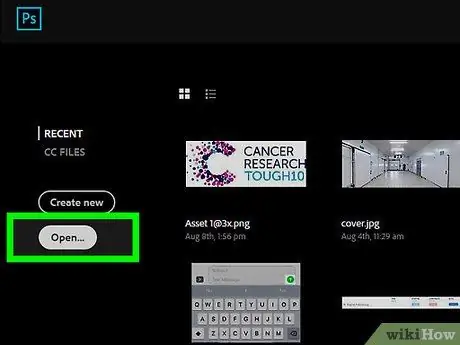
ნაბიჯი 1. გახსენით Photoshop ფაილი
დააწკაპუნეთ ლურჯ ხატულაზე, რომელიც ამბობს PS, შემდეგ დააწკაპუნეთ ფაილი მენიუს ზოლში და გახსნა… რა ამის შემდეგ შეარჩიეთ ფაილი, რომლის გახსნა გსურთ და დააწკაპუნეთ გახსნა.
ახალი დოკუმენტის გასახსნელად დააწკაპუნეთ ახალი… ჩამოსაშლელ მენიუში ფაილი.
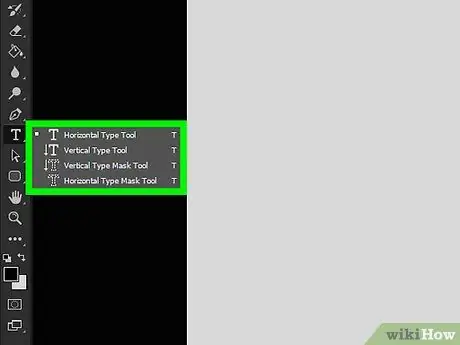
ნაბიჯი 2. გააქტიურეთ აკრეფის ინსტრუმენტი (Type Tool)
ამისათვის დააწკაპუნეთ ასოებით თ ინსტრუმენტების მენიუში ეკრანის მარცხენა მხარეს.
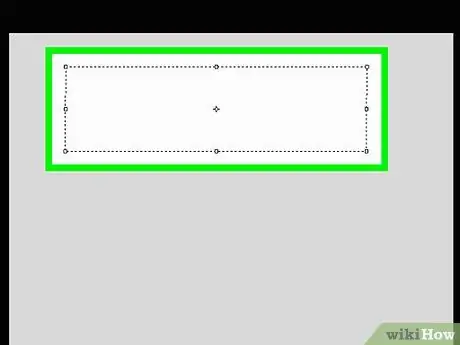
ნაბიჯი 3. დააწკაპუნეთ ტექსტის ყუთში
დააწკაპუნეთ იქ, სადაც გსურთ ტყვიის განთავსება.
თუ თქვენ ჯერ არ შექმენით ტექსტური ყუთი, გააჩერეთ და გადაიტანეთ Type Tool, რომ შექმნათ ტექსტური ყუთი ტყვიების შესავსებად. ამის შემდეგ დააწკაპუნეთ ტექსტის ყუთზე, სადაც გსურთ ტყვიის დამატება
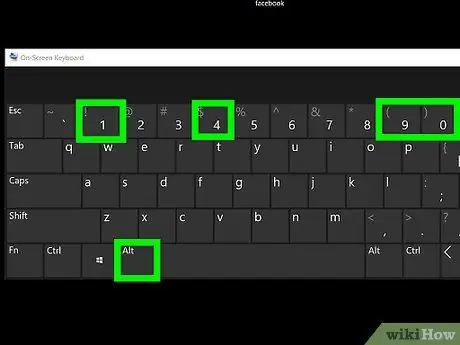
ნაბიჯი 4. ჩაწერეთ ტყვია (ტყვია)
- Windows- ზე დააჭირეთ ღილაკს Alt+0+1+4+9.
- Mac- ზე დააჭირეთ ღილაკს Option+8.
- თქვენ ასევე შეგიძლიათ დააკოპიროთ და ჩასვათ ეს პუნქტები: •
მეთოდი 2 დან 2: ფრთების გამოყენება
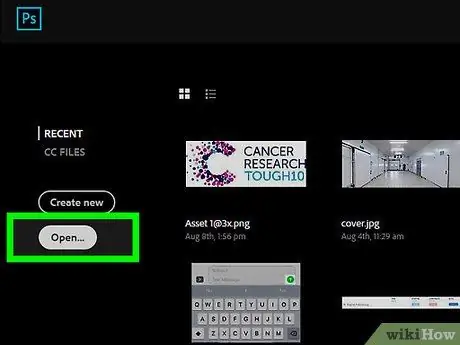
ნაბიჯი 1. გახსენით Photoshop ფაილი
დააწკაპუნეთ ლურჯ პროგრამაზე, რომელიც ამბობს PS ორჯერ, შემდეგ დააწკაპუნეთ ფაილი მენიუს ზოლზე და გახსნა… რა ამის შემდეგ შეარჩიეთ ფაილი, რომლის გახსნა გსურთ და დააწკაპუნეთ გახსნა.
ახალი დოკუმენტის გასახსნელად დააწკაპუნეთ ახალი… ჩამოსაშლელ მენიუში ფაილი.
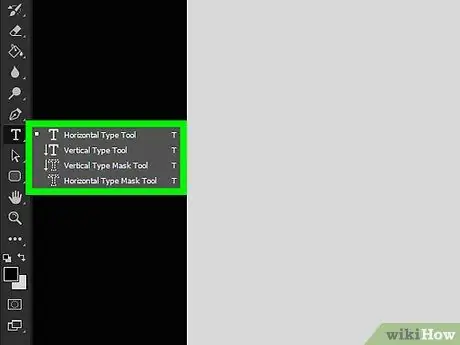
ნაბიჯი 2. გააქტიურეთ Type Tool
დააწკაპუნეთ ხატზე ასოებით თ ინსტრუმენტების მენიუში ეკრანის მარცხენა მხარეს.
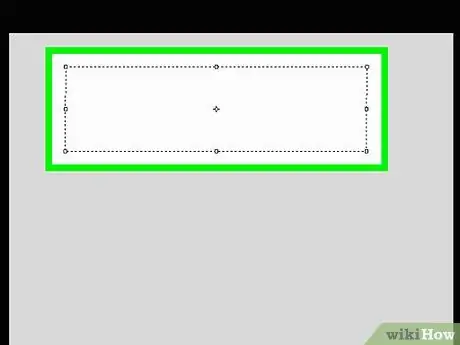
ნაბიჯი 3. დააწკაპუნეთ იქ, სადაც გსურთ ტყვიის განთავსება
თუ თქვენ ჯერ არ შექმენით ტექსტური ყუთი, გააჩერეთ და გადაიტანეთ Type Tool, რომ შექმნათ ტექსტური ყუთი ტყვიების შესავსებად. ამის შემდეგ დააწკაპუნეთ ტექსტის ყუთზე, სადაც გსურთ ტყვიის დამატება
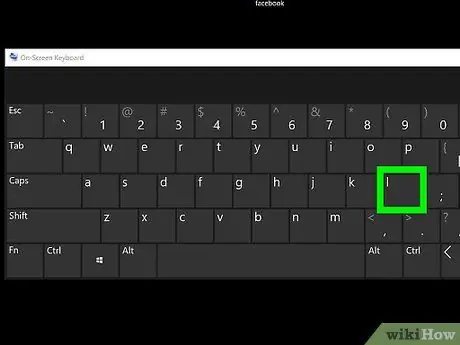
ნაბიჯი 4. დააჭირეთ L ღილაკს
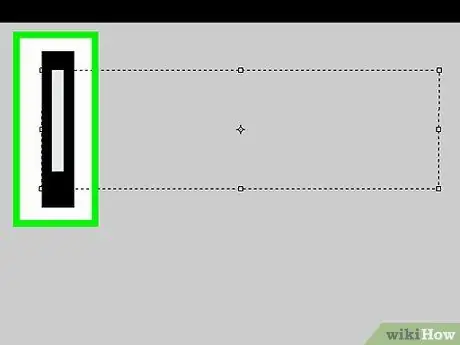
ნაბიჯი 5. მონიშნეთ ასო "ლ", რომელიც თქვენ უბრალოდ აკრიფეთ
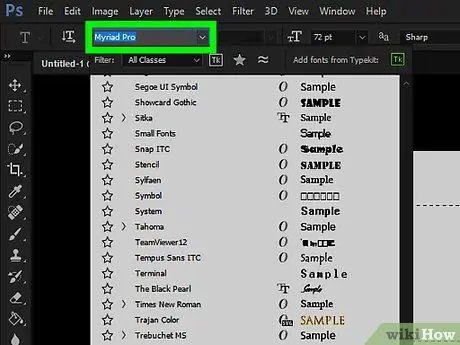
ნაბიჯი 6. ორჯერ დააწკაპუნეთ შრიფტის სახელზე Photoshop- ის ზედა მარცხენა კუთხეში
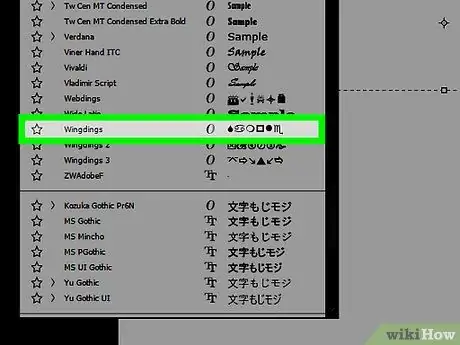
ნაბიჯი 7. ჩაწერეთ wingdings და დააჭირეთ Enter ღილაკს
ასო "ლ" გადაიქცევა წერტილად.






